概要
SAPにおいてレポートプログラムを簡易に作る機構。
単一のテーブルからデータを取得し、好みのレイアウトで表示するために用いる。
主に財務会計や管理会計で利用される。
複雑なコーディングは不要なものの、UI/UXがわかりにくいため、最初はとっつきにくい。
なお、読み込みするテーブルは一つのみのため、複数のテーブルを結合して表示することはできない。
項目の集計や四則演算は可能。
トランザクションコード
| 設定オブジェクト | 登録 | 変更 | 照会 | 設定内容、備考 |
|---|---|---|---|---|
| ライブラリ | GR21 | GR22 | GR23 | レポートで読み込むテーブル、項目を定義。 |
| レポート | GR31 | GR32 | GR33 | レポートのレイアウトを定義。 |
| セット | GS01 | GS02 | GS03 | 項目の階層構造、グループを定義。 |
| 変数 | GS11 | GS12 | GS13 | 可変の項目を定義。初期値も指定している。 |
| ジョブ | GR51 | GR52 | GR53 | レポートを実行する状態にするもの。 |
| トランザクション | SE93 | SE93 | SE93 | レポートとトランザクションを紐付けるもの。 |
設定方法
例として以下のような事業部ごとの貸借対照表を出力するレポートを考える。
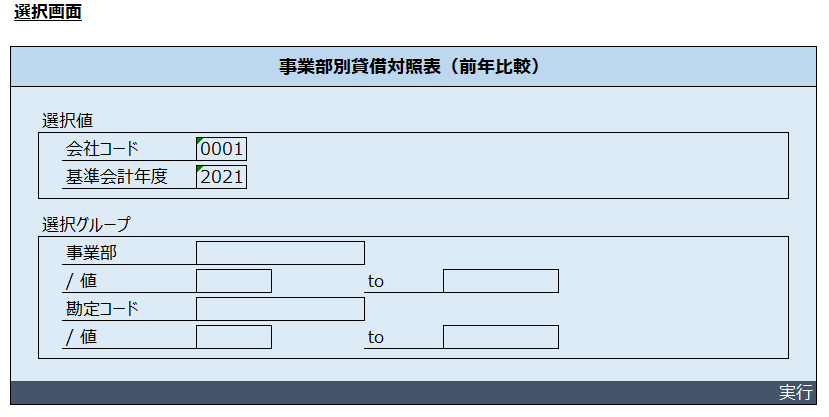
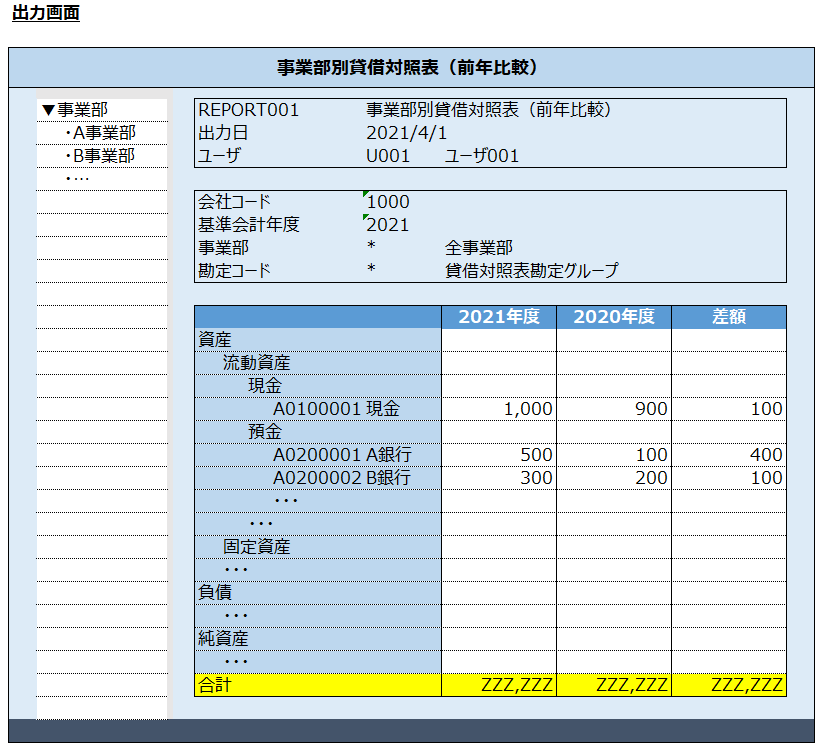
縦(行)にBS勘定を一覧化し、
横(列)に選択画面で入力した基準会計年度の金額、前年度の金額、差額(基準会計年度-前年度)を表示する。
ライブラリ登録:GR21
レポートで読み込みするテーブル、項目を指定する。
今回であればGLT0、利益センタ会計であればGLPCTなどの合計テーブルを指定する。
※指定するテーブルは単一。複数のテーブルを結合して抽出することはできない。
また、利用する項目は特性、基本キー数値、それぞれ設定(使う項目のチェックボックスをONに)する。
| 特性 | 利用する特性項目(分析のメッシュになる項目。組織系のマスタや時間系の項目など。会社コードや会計年度などが当たる)を指定する。 |
| 基本キー数値 | 値項目(数値項目。金額や数量など) |
| キー数値 | よく使う基本キー数値に対して、メッシュの切り口も合わせて持たせたもの。 第一四半期の金額、など。 ※「第一四半期(1月~3月)」という特性と「金額」という値項目を組み合わせている。 ※ややこしいと思った場合は、一度飛ばして問題ない。 |
レポート登録:GRR1
以下の順に説明する。
- 列項目(基準会計年度、前年度、差額)の設定
- 行項目(勘定コード)の設定
- その他の項目(会社コード、事業部。「一般データ」と言う)の設定
【列項目の設定】起動経路:ヘッダ項目をダブルクリック
列項目のポイントは、表示する値項目(金額項目)を指定すること。
それが他の縦項目や、一般データと異なる。
また、表示する金額の抽出条件(集計単位)を設定する。
これは、他の縦項目や、一般データも同様に設定する内容になる。
また、選択した項目、変数がレポートの選択画面で表示される項目になる。
※さらに詳しく知りたい人向け
基本は「特性のあるキー数値」から設定することになる。
ここで「事前定義キー数値」を指定すれば、事前に定義しておいた基本キー数値や特性が初期値でセットできる。
基準会計年度
選択画面に入力された会計年度を条件に、GLT0テーブルから金額(HSL 国内通貨)を取得する。
表示する金額は、会計年度単位に集計するため、「選択済特性」に会計年度を指定する。
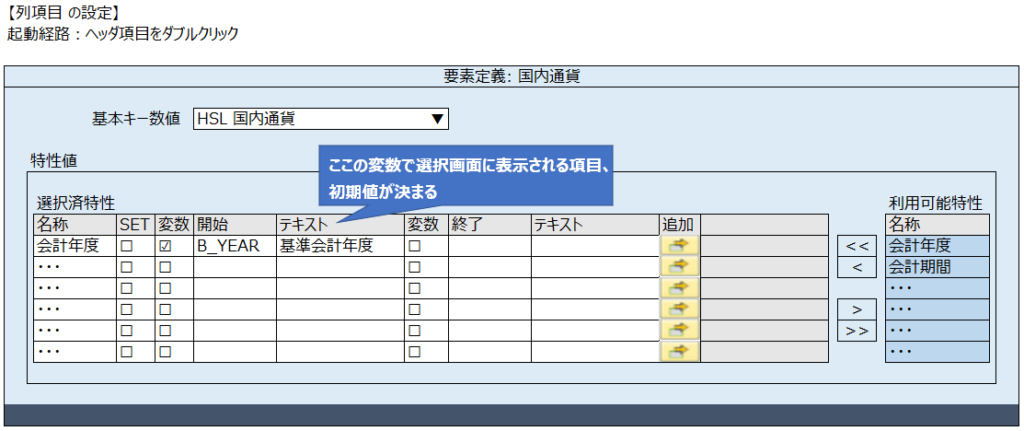
各項目の説明については、以下のとおり。
ややこしいと思った箇所は、一度飛ばして後で読み返すことをオススメする。
| 基本キー数値 | 出力する数値項目を指定。今回であれば、金額項目のHSL。 |
| 選択済特性 | 抽出条件、集計単位となる項目を選択。「利用可能特性」から項目を選択し、「<」ボタンを押下して選択済特性に移動させる。 ここで選択した項目、変数がレポートの選択画面で表示される項目になる。 |
| - 名称 | 抽出条件、集計単位となる項目を選択。 基準会計年度については、年単位での集計値を表示するため、「会計年度」を指定。 |
| - SET | 開始、終了項目に影響する。開始、終了項目で階層構造、グループ構造を持つデータをする場合、SETをONにする。 ※詳細は後述 |
| - 変数 | 変数を利用する場合、変数をONにする。 ※詳細は後述 |
| - 開始 | 選択した特性項目に対して、入力を許可する範囲を指定する。 値や数値を直接入力して指定するか、変数(可変の数値など)を指定する場合は、変数名を入れる。 |
| - 終了 | 「開始」と同様、範囲指定する際の終了値を入力する。 |
| - 追加 | 一つの特性項目に対して、複数の範囲を入力する場合に利用する。 |
| - 展開 | ※行項目、一般データのみ 階層構造やグループ構造された項目は、出力画面で展開/圧縮できるように設定が可能。 ・展開なし:展開/圧縮ボタンがなく、合計値のみ表示する。 ・展開:圧縮/展開ボタンで開く/閉じるが可能になる。 (今回の場合、勘定コードごとに表示/全勘定の合計表示の切り替えが可能) ・個別値:合計行は表示せず、各値が一覧化される。 (今回の場合、勘定コードごとの金額が一覧化されて合計値は出ない) |
前年度
基本的な設定は、基準会計年度と同じ。
ただし、テーブルから抽出する条件が 基準会計年度-1 の年度となるため、変数定義にて設定する。
※ややこしいと思った場合は、一度飛ばして問題ない。
セット、変数について ※さらに詳しく知りたい人向け
セット登録:GS01
階層構造、グループ構造を定義する場合に利用する。
今回であれば、事業部や勘定コードが該当する。
| 基本セット | グループの中身を開始~終了で範囲指定する。※セットの中にセットと、範囲指定の両方を含める場合はこちらを利用する? |
| 単一次元セット | おそらく、階層構造の上位の階層を定義するもの。下位のセットを指定することで、階層構造を定義できる。「単一」となっているのは、一つの項目に対してのみ階層構造を定義するため。 |
| 複合次元セット | 単一次元セットと異なり複数の項目(例えば、勘定コードと事業部)に対してセットを登録する。 |
| キー数値セット | キー数値をセット化するもの。 |
変数登録:GS11
可変の項目を定義する場合に利用する。
今回であれば、会社コード、会計年度などが該当する。
また、初期値を設定することで、選択画面の初期値を指定できる。
変数は以下の3種類(変数タイプという)ある。
- 値
- 初期値提案するために利用する。
- 「選択画面の入力項目」>内部変数をONにすると、選択画面に表示せず抽出条件のみに影響するはず。
- (一部の項目に表示される)「選択画面の入力項目」>パラメータIDをONにすると、パラメータの値が初期値よりも優先されるはず。例えば、6期にSAPを操作している場合、会計期間の初期値に「6」が入る。
- 論理式
- 四則演算を加えることが可能。
- 今回であれば、前年度は基準会計年度から-1年した値となるため、「基準会計年度-1」を入力するイメージ。
- 内部変数のチェックボックスについては、値と同様。
- セット
- 階層構造、グループ構造を持つ項目を利用する場合に指定する。
- 「初期値」の設定
- 全値:すべての値という意味、選択画面にブランク(=無条件、全件)で表示される
- 初期値セット:初期値を指定したい場合はこちらに値を入力する
- 「選択画面の入力項目」の設定
- セットと値を入力:選択画面でセット(セット、グループ)か範囲指定で条件を入力できる
- セットのみ入力:選択画面でセット(セット、グループ)のみ条件指定できる
- 値エントリのみ:範囲指定のみ条件指定できる
差額(論理式)
差額は 基準会計年度の金額 – 前年度の金額 という列を演算した項目になるため、「論理式」と呼ばれる定義を行う。
ヘッダ項目をダブルクリック>論理式を選択し、論理式行に X001 – X002 を入力する。
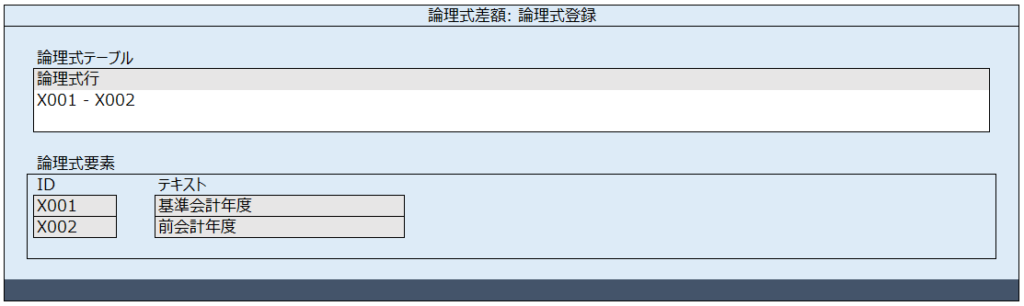
【行項目の設定】起動経路:行項目をダブルクリック
特性値の設定の仕方は、列項目と同じ。
異なる点としては、「展開」項目が設定できる。
行項目は階層構造をもっていたり、グループ化されていることが多い。
今回は勘定コードが階層構造になっているため、SETをON、「展開」を指定する。
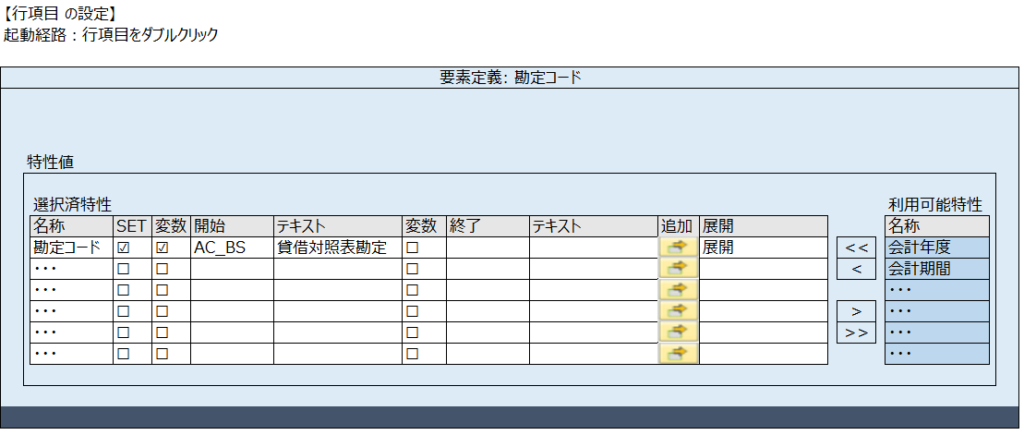
【一般データの設定】起動経路:ALVメニューバー>編集>一般データ選択
行項目や列項目で指定しなかったが、抽出条件に含めたいもの、選択画面で入力させたいものを指定する。今回であれば、会社コードや事業部。
こちらは、「基準会計年度」「前年度」の両方の抽出条件としたい項目になる。
そういった項目は一般データとして設定することで、両方の抽出条件となる。
また、「展開」を設定することで、ナビゲーションエリア(出力画面の左側)に階層構造を表示することが可能。今回であれば、事業部のSETをONにし、「展開」を指定する。すると、出力画面で事業部ごとのBS勘定、全事業部合計のBS勘定を切り替えて表示できる。
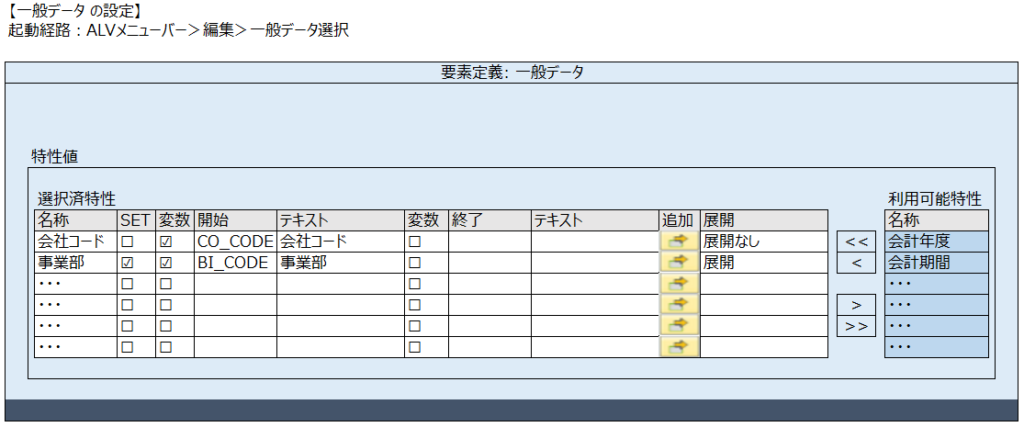
出力画面の表題ページ、ヘッダの編集方法 ※さらに詳しく知りたい人向け
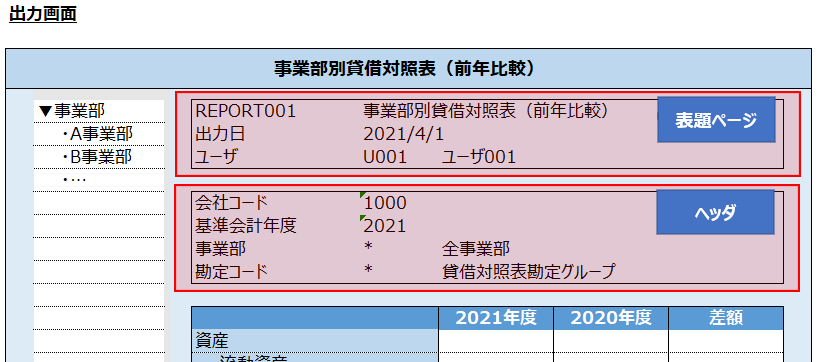
- 表題ページ
出力画面表示時は表示されない。上にスクロールすると見えるようになる。
編集方法:ALVメニューバー>補足>レポートテキスト>表題ページ - ヘッダ
出力画面表示時の画面上部に表示される。
編集方法:ALVメニューバー>補足>レポートテキスト>ヘッダ
ジョブ登録:GR51
レポートを実行するために、ジョブ登録をする必要がある。
操作としては、ジョブIDとレポートIDを紐付け、「生成」を実行する程度。
生成が完了すれば、レポートが実行できる。
※ジョブIDに対して複数のレポートを紐付けできるが、トランザクションコードとレポートを1:1に紐付けるためには、ジョブIDとレポートを1:1で登録する必要がある。
また、ジョブ登録を行うとプログラムIDが採番される。
このため、レポートの実行、次項で説明するトランザクション登録が可能になる。
なお、プログラムIDは生成ごとに異なり、環境が変わればプログラムIDも変わる。
トランザクション登録:SE93
ジョブIDとトランザクションコードを紐付けることで、トランザクションコードでレポートを実行できるようにする。
トランザクションコード→ジョブID→レポートIDという紐付きになる。
設定内容のメインどころは以下のとおり。
- トランザクションコード
- 第一画面スキップ:ON
- GUI属性の継承:ON
- デフォルト値
- D_SREPOVARI-REPORTTYPE:RW
- D_SREPOVARI-REPORT:ジョブIDを入力
テーブル構造
| SETLEAF | 階層構造を保持 |
| SETNODE | セットの中身(範囲)を保持 |
演習問題
編集中。
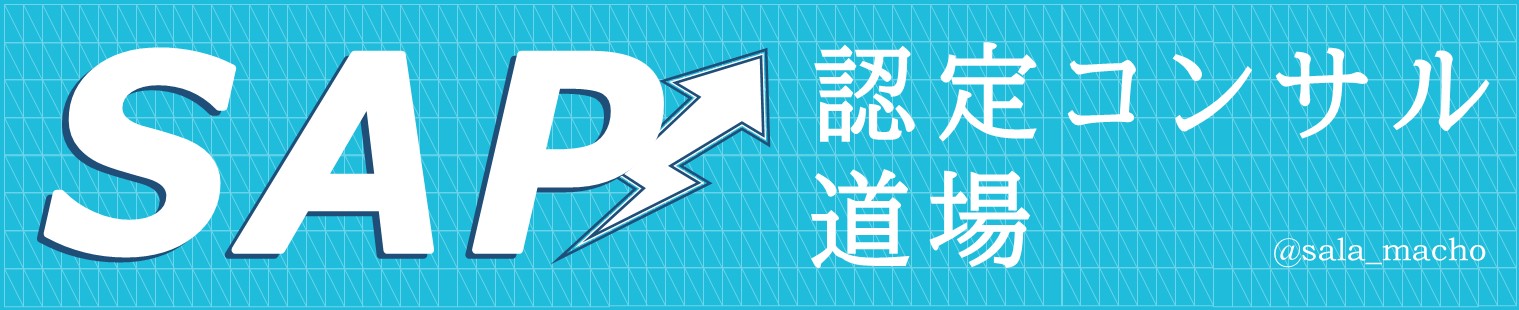


コメント